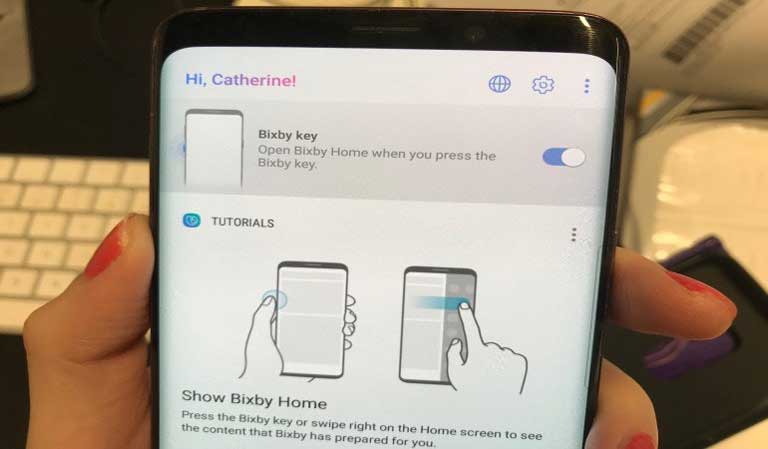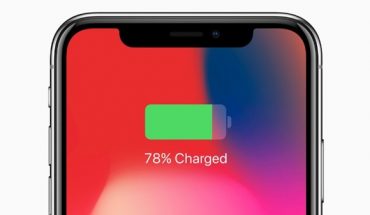Tận dụng tối đa Samsung Galaxy S9 của bạn với những mẹo chuyên nghiệp này. Vì vậy, bạn đã văng ra trên điện thoại thông minh hàng đầu của Samsung. Nhưng khi bật nguồn, bạn thấy bạn đang sử dụng nó cho các chức năng cơ bản giống như bạn luôn bật trên thiết bị cầm tay ngân sách cũ.
Thực tế là, có một lý do khiến Galaxy S9 có giá cao. Nó đi kèm với các tính năng tuyệt vời cho phép bạn làm được nhiều hơn với điện thoại của bạn. Và làm nó nhanh hơn nữa.
Cho dù đó là chụp snaps sát thủ, hoàn thành công việc nhanh hơn hay chỉ đơn giản là tận dụng tối đa màn hình AMOLED tuyệt đẹp đó, hãy làm theo các mẹo và thủ thuật này và bạn sẽ tận dụng tối đa Samsung Galaxy S9 một cách nhanh chóng.
Bạn nghĩ rằng bạn đã sẵn sàng để nâng cấp lên Samsung Galaxy Note 9 mới chưa? Đây là lựa chọn của chúng tôi trong các giao dịch nổi bật .
Chưa kịp tăng tốc với Note 9 chưa? Đây là những gì bạn cần biết .
Mục lục
1. Sử dụng Quét thông minh
 Bảo mật nhận dạng khuôn mặt Samsung Galaxy S9
Bảo mật nhận dạng khuôn mặt Samsung Galaxy S9
Quét khuôn mặt của Samsung sẽ không phức tạp hoặc an toàn như Face ID ánh xạ 3D của Apple.
Nhưng điều đó không có nghĩa là chúng không phải là một lựa chọn vững chắc cho những ai muốn giữ thông tin và dữ liệu cá nhân của họ an toàn.
Tính năng Quét thông minh của Galaxy S9 sử dụng cả mống mắt và nhận dạng khuôn mặt.
Đầu tiên, đăng ký khuôn mặt của bạn bằng cách chọn ‘nhận dạng khuôn mặt’ trong màn hình khóa và phần bảo mật của ứng dụng Cài đặt. Trong cùng một menu, bạn sẽ tìm thấy tùy chọn để quét và đăng ký mống mắt của mình.
Khi bạn đã hoàn thành việc này, hãy bật ‘quét thông minh’ trong màn hình khóa và menu bảo mật. Sau đó, bạn có thể mở khóa Galaxy S9 bằng cách chỉ cần nhìn vào nó và thậm chí mở tài khoản trực tuyến bằng tính năng Samsung Pass.
2. Tắt nút Bixby
Với Google Assistant được tích hợp, thực sự không cần sử dụng trợ lý thông minh Bixby kém hoàn hảo của Samsung.
Trên thực tế, đáng để tắt nó đi là tốt nhất, vì nút Bixby chuyên dụng quá dễ bị nhầm. Để làm như vậy, nhấn nút Bixby.
Nhấn cài đặt và sau đó tắt Bixby. Nhớ giữ trong một khu vực trống trên màn hình chính của bạn, cuộn sang trái để tìm bảng Bixby và sử dụng công tắc phía trên nó để tắt nó đi.
Trong menu Cài đặt, tìm kiếm Bixby Voice và tắt nó đi. Sau đó, bạn có thể sử dụng dịch vụ tốt hơn nhiều của Google mà không phải lo lắng về việc mở Bixby do nhầm lẫn.
3. Bật màn hình ‘Luôn bật’
Kích thước khủng Samsung Galaxy S9 và S9 Plus
Luôn bật là cách Samsung hiển thị cho bạn thông tin chính trên màn hình khóa của bạn mọi lúc mà không cần nhai pin.
Trong màn hình khóa và menu bảo mật, chạm vào Luôn hiển thị để bật.
Bạn có thể đặt lịch để nó hiển thị vào các thời điểm đã chọn hoặc quyết định để nó hiển thị thông tin theo thời gian đến các thông báo chính liên tục.
4. Sử dụng chế độ ngang
 Samsung Galaxy S9 màn hình kích thước khủng bắn chậm
Samsung Galaxy S9 màn hình kích thước khủng bắn chậm
Với màn hình 5,8 inch, Galaxy S9 hoạt động tốt nhất ở chế độ ngang. Tuy nhiên, tính năng này không hoạt động ngay lập tức. Nhưng nó rất dễ để bật.
Giữ một khu vực trống của màn hình chính. Khi bạn thấy nút Cài đặt ở cuối màn hình, nhấn nó và sau đó tắt ‘Chỉ chế độ chân dung’.
Khi bạn xoay màn hình, nó sẽ tự động hoạt động ở chế độ ngang.
5. Xem thông báo của bạn bằng cách nhấn và giữ một ứng dụng
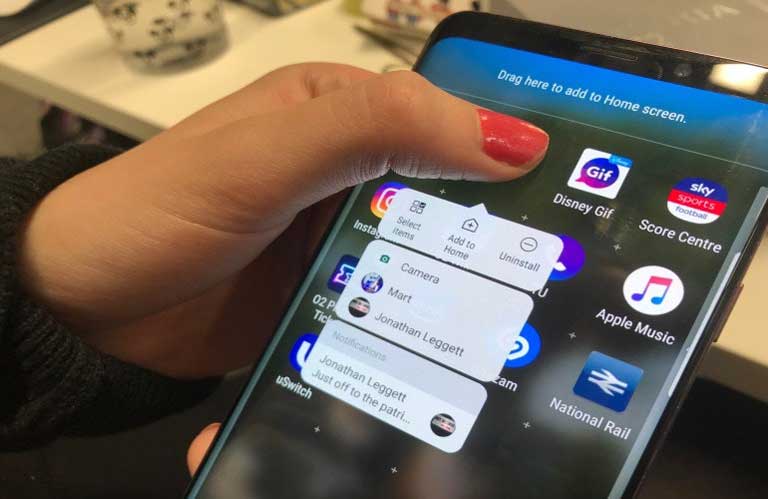 Thông báo ứng dụng Samsung Galaxy S9
Thông báo ứng dụng Samsung Galaxy S9
Với các thông báo rất phổ biến, cách bạn chọn để xem chúng ngày càng trở nên quan trọng.
Trong Galaxy S9, bạn có thể thấy tất cả các thông báo của mình từ một ứng dụng nhất định bằng cách nhấn và giữ biểu tượng của nó, với menu xuất hiện hiển thị các tin tức, tin nhắn hoặc lời nhắc mới nhất.
Điều này có thể được bật bằng cách đi sâu vào menu thông báo trong Cài đặt và nhấn vào ‘huy hiệu biểu tượng ứng dụng’. Nhấn ‘hiển thị thông báo’ để bật tính năng này.
6. Kiểm soát khẩu độ của máy ảnh
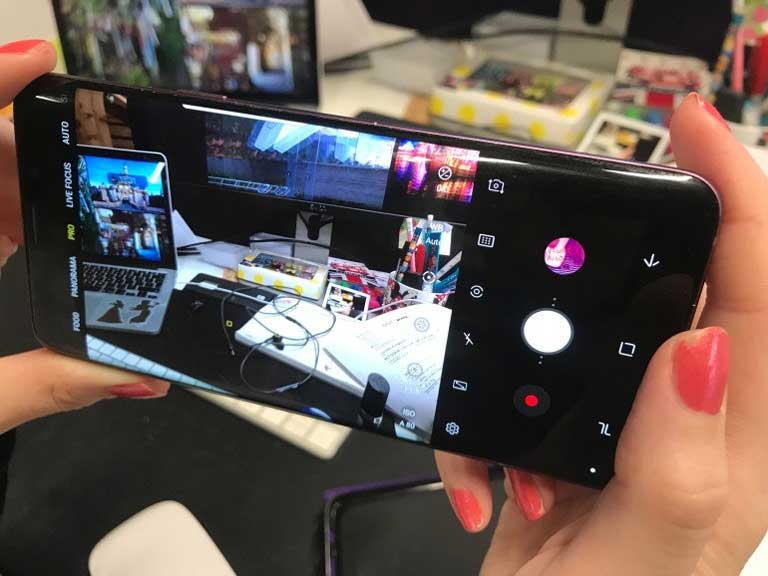 Camera chế độ chuyên nghiệp Samsung Galaxy S9
Camera chế độ chuyên nghiệp Samsung Galaxy S9
Samsung đã gây ồn ào về khẩu độ thay đổi của Galaxy S9, có thể tự động chuyển từ f / 1.5 sang f2 / 4, cho những bức ảnh tuyệt vời bất kể điều kiện ánh sáng.
Nhưng bạn có biết bạn có thể điều chỉnh thủ công này không? Chỉ cần kích hoạt camera, vuốt sang trái hai lần để truy cập chế độ Pro và bạn sẽ thấy một nút chuyển đổi để chuyển giữa hai cài đặt.
Điều này lý tưởng cho những ai muốn tạo ra những bức ảnh buồn hơn sau những bức ảnh tối hoặc quá sáng khi trời sáng.
7. Sử dụng nó một tay
 Samsung Galaxy S9 chế độ một tay
Samsung Galaxy S9 chế độ một tay
Không thể thoát khỏi thực tế là Galaxy S9 khó sử dụng bằng một tay. Màn hình lớn của nó thường khiến chúng ta kéo dài để đạt đến đỉnh.
Bật chế độ một tay của khắc phục sự cố này. Mở Cài đặt, nhấn vào các tính năng Nâng cao và sau đó chọn một chế độ tay cầm.
Điều này sau đó có thể được truy cập bằng cách nhấn vào nút home ba lần hoặc vuốt từ dưới cùng bên trái sang góc bên phải.
Điều này sẽ làm cho mọi thứ co lại xuống đáy. Bạn có thể rời khỏi chế độ này bằng cách nhấn bên ngoài khu vực này.
8. Làm cho Bảng điều khiển cạnh của bạn
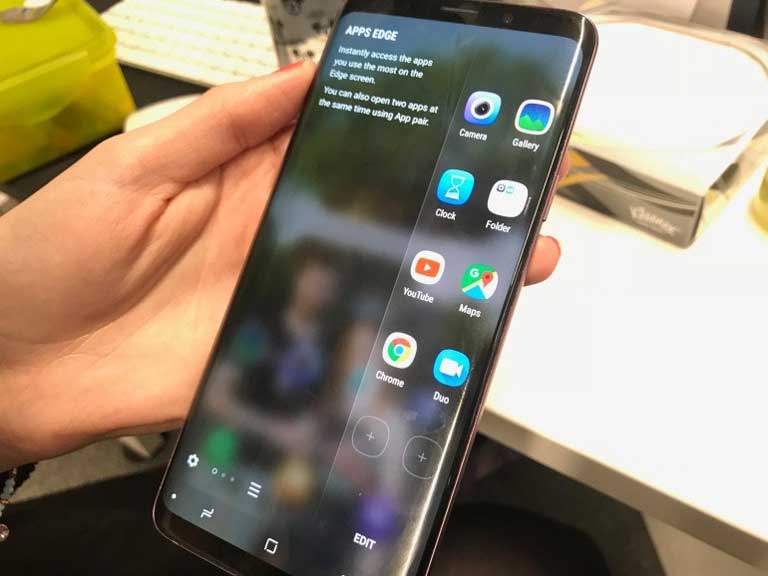 Màn hình cạnh Samsung Galaxy S9
Màn hình cạnh Samsung Galaxy S9
Một trong những tính năng thông minh nhất của Galaxy S9 là Edge Panel.
Điều này có thể được kéo lên màn hình bằng một cú vuốt ngắn từ bên phải, hiển thị các phím tắt trong một khu vực nhỏ có nghĩa là bạn không phải đi sâu vào thiết bị của mình để hiển thị những thứ bạn cần trong tầm tay.
Và bạn cũng có thể tùy chỉnh Edge Panel, một điều bắt buộc nếu bạn muốn thay thế quyền truy cập nhanh chóng vào các ứng dụng bloatware của Samsung bằng một cái gì đó hữu ích hơn.
Trong phần Hiển thị của Cài đặt, hãy theo dõi Màn hình cạnh và sau đó là Bảng điều khiển cạnh. Sau đó, bạn có thể chọn những gì hiển thị, từ Google Maps đến Fortnite.